小程序开发中的文件预览与在线编辑功能 分类:公司动态 发布时间:2025-07-04
文件预览与在线编辑作为小程序中的常见需求,其实现方式多样且各具特点。本文将全面介绍小程序开发中各类文件的预览方法以及在线编辑的实现方案。
一、小程序开发文件预览实现方案
1. 文本文件预览
对于TXT等纯文本文件,小程序提供了直接读取和展示的能力。开发者可以使用 wx.getFileSystemManager() 获取文件系统管理器,通过 readFile 方法读取文件内容后跳转至展示页面:
1 viewTxt(path) {
2 let fs = wx.getFileSystemManager();
3 let _this = this;
4 fs.readFile({
5 filePath: path,
6 encoding: "utf8",
7 position: 0,
8 success(res) {
9 _this.setData({ setNoRefresh: true });
10 wx.navigateTo({
11 url: `/pages/view-txt/view-txt?content=${res.data}`
12 });
13 },
14 fail(res) {
15 showToast("文件打开失败");
16 console.error(res);
17 }
18 });
19 }
2. 通用文档预览
对于PDF、Word、Excel等常见文档格式,小程序提供了 wx.openDocument API:
1 viewFile(path, type) {
2 wx.openDocument({
3 filePath: path,
4 fileType: type,
5 success(res) {
6 console.log("打开文档成功", res);
7 },
8 fail() {
9 showToast("文件打开失败");
10 }
11 });
12 }
该方法支持多种文件类型,包括:
(1)doc:Microsoft Word
(2)docx:Microsoft Word
(3)xls:Microsoft Excel
(4)xlsx:Microsoft Excel
(5)ppt:Microsoft PowerPoint
(6)pptx:Microsoft PowerPoint
(7)pdf:Adobe PDF
3. 图片与视频预览
小程序为媒体文件提供了专门的预览API:
(1)图片预览使用 wx.previewImage
1 wx.previewImage({
2 urls: [this.data.ossPath+file.ossid],
3 success: function(res) {
4 console.log('预览成功');
5 },
6 fail: function(err) {
7 console.error('预览失败:', err);
8 }
9 })
(2)视频预览可使用 wx.previewMedia 或直接使用 video 组件
1 // 方法一
2 wx.previewMedia({
3 current: FILE_URL+res.data.storePath,
4 sources: [{url:FILE_URL+res.data.storePath,type:'video'}],
5 success: function(res) {
6 console.log('预览成功');
7 },
8 fail: function(err) {
9 console.error('预览失败', err);
10 }
11 });
12
13 // 方法二
14 <video src="{{showeurl}}" style='width: 100%;height: 100vh;'
15 id='myVideo' autoplay="false" enable-play-gesture="true"
16 enable-progress-gesture="true" object-fit="contain"></video>
4. 基于WebView的预览方案
对于有在线地址的文件,最简单的方案是使用 <web-view> 组件:
1 <web-view src='网络文件地址'></web-view>
但需要注意将文件地址添加到小程序管理平台的业务域名中。
对于PDF文件,可以采用以下两种专业方案:
(1)腾讯云文档服务:注册腾讯云账号并开通文档服务后,在项目中引入SDK并调用预览接口:
1 import tencentCloudSDK from 'tencent-cloud-sdk';
2 const appId = 'your_app_id';
3 const secretId = 'your_secret_id';
4 const secretKey = 'your_secret_key';
5 const region = 'your_region';
6 const bucketName = 'your_bucket_name';
7
8 const tencentCloudClient = tencentCloudSDK.init({ appId, secretId, secretKey, region });
9
10 Page({
11 onLoad() {
12 const pdfUrl = 'your_pdf_file_url';
13 const previewParams = { Bucket: bucketName, Key: pdfUrl };
14 tencentCloudClient.docPreview(previewParams)
15 .then((response) => {
16 console.log(response);
17 })
18 .catch((error) => {
19 console.error(error);
20 });
21 }
22 })
(2)pdf.js方案:下载pdf.js的微信小程序版本并引入项目,加载PDF文件进行渲染。
5. 腾讯云数据万象文档预览
腾讯云数据万象(CI)提供了更专业的文档预览服务,支持两种预览方式:
(1)文档转HTML在线预览
1)创建存储桶并开通文档预览功能
2)上传文档后获取对象地址
3)拼接预览链接: https://<BucketName-APPID>.cos.<Region>.myqcloud.com/xxx.<文档格式>?ci-process=doc-preview&dstType=html
4)配置业务域名后使用web-view组件展示
(2)文档转图片预览
类似HTML预览流程,但拼接的链接为: https://<BucketName-APPID>.cos.<Region>.myqcloud.com/xxx.<文档格式>?ci-process=doc-preview
二、小程序开发文件在线编辑功能实现
1. 基于WebView的在线编辑
对于简单的文本编辑,可以将内容传递到web-view中,使用HTML5的编辑功能实现。复杂文档编辑则需要集成专业编辑器:
(1)集成腾讯文档:通过web-view嵌入腾讯文档的编辑页面
(2)使用开源编辑器:如集成CodeMirror等编辑器实现代码编辑
2. 小程序原生编辑实现
对于简单文本内容,可开发原生编辑界面:
1 // 编辑页面
2 Page({
3 data: {
4 content: ''
5 },
6 onLoad(options) {
7 this.setData({ content: options.content });
8 },
9 saveEdit() {
10 // 保存编辑内容
11 const pages = getCurrentPages();
12 const prevPage = pages[pages.length - 2];
13 prevPage.setData({ content: this.data.content });
14 wx.navigateBack();
15 }
16 })
3. 远程文件编辑方案
通过Wave Terminal等工具可以实现远程文件编辑功能:
(1)内置类似VSCode的代码编辑器
(2)支持直接编辑远程文件
(3)提供完整的终端和文件系统访问权限
三、实现注意事项
1. 文件大小限制:小程序本地用户文件每个用户只有200M空间,预览后应及时删除临时文件。
2. 权限配置
(1)配置downloadFile合法域名
(2)添加业务域名(使用web-view时)
(3)设置跨域访问(使用云存储时)
3. 错误处理
(1)网络错误:检查文件地址是否可达
(2)格式错误:确保文件类型与API匹配
(3)权限错误:检查域名配置和签名
4. 性能优化
(1)大文件分片处理
(2)使用缓存减少重复下载
(3)后台预加载文件
四、典型问题解决方案
1. Base64文件流预览问题
使用 uni.arrayBufferToBase64() 方法转换Base64文件流数据:
1 let base64Data = 'Base64文件流数据';
2 let base64array = uni.base64ToArrayBuffer(base64Data);
3 let base64String = uni.arrayBufferToBase64(base64array);
4 this.pdfUrl = 'data:application/pdf;base64,' + base64String;
2. 视频预览黑屏问题
可尝试以下三种方案:
(1)使用 wx.previewMedia
(2)使用 wx.openDocument 打开临时文件
(3)直接使用 video 组件
3. 私有文件访问问题
对于私有读写的存储桶,对象地址需要携带签名。
通过合理运用微信小程序提供的API和对接第三方SDK,可以实现小程序中的文件预览与在线编辑功能。在小程序开发过程中,需要注意各种细节和问题,确保功能的稳定性和可靠性,为用户提供良好的使用体验。
- 上一篇:无
- 下一篇:极简主义在网站设计中的呈现与优势分析


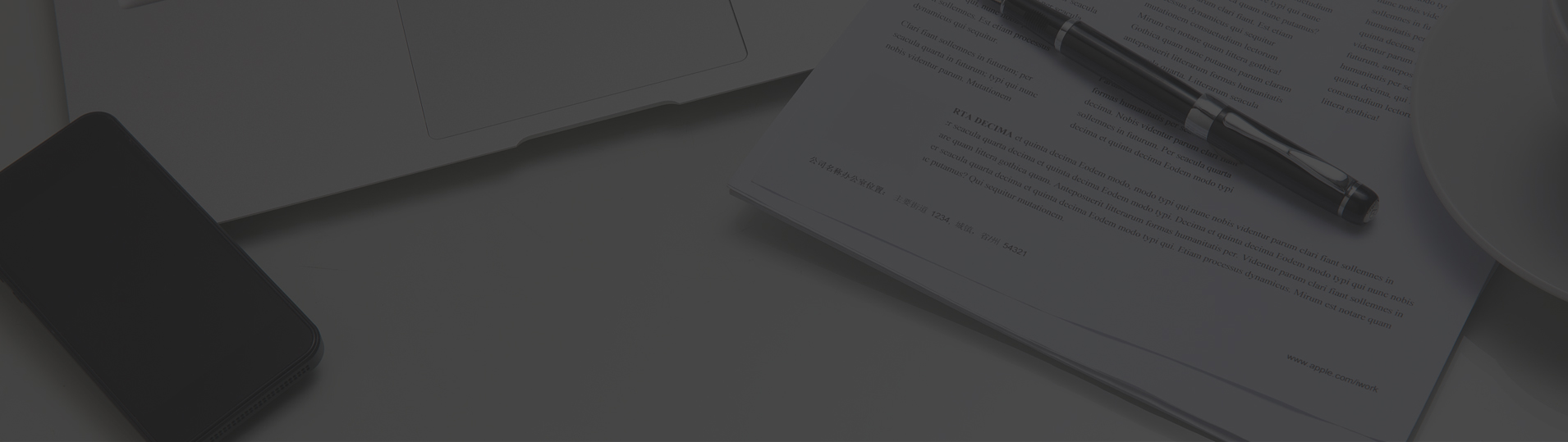


 京公网安备 11010502052960号
京公网安备 11010502052960号